ჩვენი მკითხველი ხშირად გვეკითხება, რომელია უკეთესი მათი iPhone-ისა და iPad-ის სარეზერვო ასლისთვის, iTunes vs iCloud? არის განსხვავება?
არსებობს რამდენიმე მნიშვნელოვანი მიზეზი, თუ რატომ უნდა შექმნათ თქვენი მონაცემების სარეზერვო ასლი. თქვენი iDevice-ის სარეზერვო ასლის შექმნა გეხმარებათ დაიცვათ თქვენი მონაცემები, თუ ის დაიკარგება ან თქვენი მოწყობილობა მარცხდება. და კარგი ამბავი ის არის, რომ ადვილია ინფორმაციის კოპირება და შენახვა თქვენს iDevice-ზე სარეზერვო ასლის საშუალებით.
და თუ თქვენ იყიდით ახალ iDevice-ს ან გჭირდებათ დაკარგული ან არაფუნქციონირებადი მოწყობილობის შეცვლა, შეგიძლიათ გამოიყენოთ თქვენი ამჟამინდელი მოწყობილობის სარეზერვო ასლი, რომ გადაიტანოთ პრაქტიკულად მთელი თქვენი ინფორმაცია ახალ iDevice-ზე.
როდესაც თქვენ შექმნით სარეზერვო ასლს თქვენს ყველა ინფორმაციას, აღარ მოგიწევთ ყველა თქვენი აპლიკაციისა და ანგარიშის ხელახლა დაყენება! ეს დიდი პლუსია.
ორივე iCloud-ს და iTunes-ს შეუძლია თქვენი iDevice-ზე არსებული მონაცემების უმეტესობის სარეზერვო ასლის შექმნა; თქვენი iPhone, iPad ან iPod touch.
ასე რომ, კითხვაა, უნდა გამოიყენოთ თუ არა iTunes ან iCloud თქვენი iOS მოწყობილობის სარეზერვო ასლისთვის?
პასუხი ბევრ ფაქტორზეა დამოკიდებული. ამ სტატიის მიზანია დაგეხმაროთ სარეზერვო მეთოდის არჩევაში. 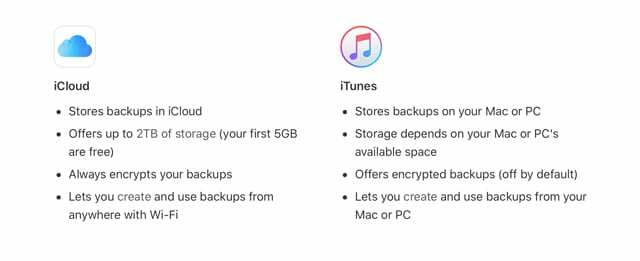
შინაარსი
- დაკავშირებული სტატიები
- არის iCloud Backup საუკეთესო არჩევანი თქვენთვის?
- iTunes-ის სარეზერვო ასლი თქვენთვის საუკეთესო არჩევანია?
-
iTunes vs iCloud: ჩვენი სარეზერვო რეკომენდაციები
- დაკავშირებული პოსტები:
დაკავშირებული სტატიები
- სამჯერ დაიცავით თავი თქვენი iCloud Drive-ისა და ფაილების აპლიკაციის ფაილების სარეზერვო ასლებით
- iTunes სარეზერვო ასლი ახლა არ მუშაობს macOS განახლების შემდეგ?
- როგორ გააკეთოთ iPhone-ის სარეზერვო ასლი გარე დისკზე iTunes-ისა და ტერმინალის გამოყენებით
- რატომ უნდა დაშიფროთ სარეზერვო ასლები თქვენი iPhone ან iPad-ისთვის
არის iCloud Backup საუკეთესო არჩევანი თქვენთვის?
iCloud ავტომატურად ქმნის თქვენი მონაცემების სარეზერვო ასლს თქვენს მოწყობილობაზე iOS 5 ან უფრო ახალი ვერსიის გამოყენებით.
ჩართეთ iCloud Backup-ის მეშვეობით პარამეტრები > Apple ID პროფილი > iCloud > iCloud სარეზერვო ასლი
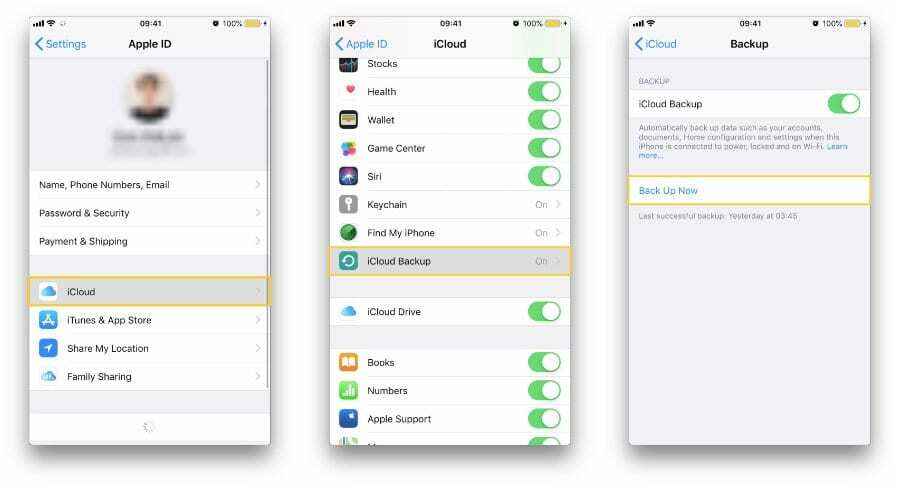
iCloud-ის სარეზერვო ასლის უპირატესობები
- ძალიან ადვილია
- შეგიძლიათ თქვენი მოწყობილობის სარეზერვო ასლის შექმნა უსადენოდ და ავტომატურად
- თქვენ არ გჭირდებათ კომპიუტერის, კომპიუტერის ან Mac-ის ფლობა
- თუ იყენებთ Messages-ს iCloud-ში, Voice Memos-ში ან ჩართავთ iCloud Photos-ს, თქვენი კონტენტი ავტომატურად შეინახება iCloud-ში.
- iCloud-ში შეტყობინებები მოიცავს თქვენს ყველა iMessages-ს და ტექსტურ (SMS) და მულტიმედია (MMS) შეტყობინებებს
- End-to-End დაშიფვრა კონფიდენციალურობის უზრუნველსაყოფად, როდესაც ჩართულია ორფაქტორიანი ავთენტიფიკაცია თქვენი Apple ID-ისთვის.
- ეს ნიშნავს, რომ მხოლოდ თქვენ გაქვთ წვდომა თქვენს ინფორმაციაზე და მხოლოდ იმ მოწყობილობებზე, სადაც შესული ხართ iCloud-ში. არავის, Apple-საც კი, არ შეუძლია წვდომა ბოლომდე დაშიფრულ ინფორმაციაზე
iCloud-ის სარეზერვო ასლის ნაკლოვანებები
- თქვენ უნდა გქონდეთ WiFi კავშირი
- iCloud-ის სარეზერვო ასლი არ შეიცავს თქვენს მედია ფაილებს (მუსიკა, ფილმები და ა.შ.), რომლებიც არ იყიდეთ iTunes Store-დან
- iCloud-ის სარეზერვო ასლი არ შეიცავს თქვენს ფაილებს (პოდკასტებს, ფოტოებს და ა.შ.), რომლებიც თავდაპირველად გადაიტანეთ თქვენი კომპიუტერიდან
- თქვენი ადგილი შეზღუდულია. თქვენ იღებთ 5 გბ უფასო მეხსიერებას სარეზერვო ასლისთვის, მაგრამ თუ მეტი გჭირდებათ, უნდა შეიძინოთ iCloud Storage-ის გამოწერა
- iCloud-ის სარეზერვო ასლები არ შეიცავს:
- მონაცემები, რომლებიც უკვე ინახება iCloud-ში, როგორიცაა კონტაქტები, კალენდრები, შენიშვნები, iCloud ფოტოები, iMessages და ტექსტური (SMS) და მულტიმედიური (MMS) შეტყობინებები
- სხვა ღრუბლოვან სერვისებში შენახული მონაცემები, როგორიცაა Gmail და Exchange mail
- Apple Pay ინფორმაცია და პარამეტრები
- Face ID და Touch ID პარამეტრები
- iCloud Music Library და App Store-ის შიგთავსი (თუ ის კვლავ ხელმისაწვდომია iTunes, App ან Apple Books მაღაზიაში, შეგიძლიათ შეეხეთ უკვე შეძენილი კონტენტის ხელახლა ჩამოსატვირთად.)
iTunes-ის სარეზერვო ასლი თქვენთვის საუკეთესო არჩევანია?
iTunes-ს შეუძლია თქვენი iOS მოწყობილობის სარეზერვო ასლის შექმნა. ჩართეთ ის თქვენი კომპიუტერის iTunes აპლიკაციის საშუალებით. 
iTunes სარეზერვო ასლის უპირატესობები
- თქვენ ფლობთ თქვენს სარეზერვო ასლს, ამიტომ არ გჭირდებათ დაეყრდნოთ iCloud-ს, მესამე მხარის სერვისს
- თქვენ არ გჭირდებათ ვინმეს გადახდა, თუ გაქვთ დიდი ფაილები (ფილმები და ა.შ.)
- არ საჭიროებს WiFi კავშირს
- Შენ შეგიძლია სარეზერვო ასლი გარე დისკზე iTunes-ით (ტერმინალის გამოყენებით)
iTunes სარეზერვო ასლის ნაკლოვანებები
- თქვენ უნდა გქონდეთ კომპიუტერი და დააკავშიროთ თქვენი მოწყობილობა ამ კომპიუტერთან, როდესაც გსურთ სარეზერვო ასლის შექმნა
- iTunes სარეზერვო ასლი არ შეიცავს:
- შიგთავსი iTunes-დან და App Store-ებიდან ან PDF-ები, რომლებიც ჩამოტვირთულია პირდაპირ Apple Books-ში (iBooks)
- iTunes-დან სინქრონიზებული კონტენტი, როგორიცაა იმპორტირებული MP3 ან CD, ვიდეო, წიგნები და ფოტოები
- ჩემი ფოტო ნაკადი
- Face ID ან Touch ID პარამეტრები
- Apple Pay ინფორმაცია და პარამეტრები
- აქტივობის, ჯანმრთელობისა და Keychain მონაცემები (თუ არ აირჩევთ iTunes სარეზერვო ასლის დაშიფვრას)
თუ გსურთ შექმნათ თქვენი აქტივობის, ჯანმრთელობისა და Keychain მონაცემების სარეზერვო ასლი, დარწმუნდით, რომ მონიშნეთ ველი დაშიფვრის სარეზერვო ასლი iTunes-ში. 
iTunes vs iCloud: ჩვენი სარეზერვო რეკომენდაციები
ჩვენ გირჩევთ გამოიყენოთ iCloud სარეზერვო და iTunes სარეზერვო ასლი ერთად! მიგვაჩნია, რომ გონივრული იქნება ალტერნატიული სარეზერვო ასლის შექმნა, ამიტომ მოგვწონს ჩვენი iDevices-ის მონაცემების ორი სარეზერვო ასლის შექმნა.
თქვენი iCloud სარეზერვო ასლი არ გამორთავს iTunes სარეზერვო ასლებს. ყველაფერი რაც თქვენ უნდა გააკეთოთ არის შეხება პარამეტრები > Apple ID პროფილი > iCloud > iCloud სარეზერვო და ჩართეთ იგი.
შეასრულეთ დაუყოვნებელი სარეზერვო ასლი შეხებით სარეზერვო ასლის შექმნა ახლავე. 
iCloud-ის სარეზერვო ასლების ჩართვა გამორთავს ავტომატურ სარეზერვო ასლებს iTunes-ის მეშვეობით
ასე რომ, როდესაც თქვენი iDevice დაკავშირებულია თქვენს კომპიუტერთან, თქვენ უნდა ჩართოთ iTunes-ის სარეზერვო ასლის ხელით შექმნა. Წადი iTunes > Backups > Manual Back Up.
Ძალიან ადვილია! 
ამ გზით თქვენი iDevice-ის სარეზერვო ასლი იქმნება ადგილობრივად iTunes-ის საშუალებით (თქვენს კომპიუტერზე ან გარე დისკზე) და ასევე გრძელდება iCloud-ის მეშვეობით სარეზერვო ასლის შექმნა.

ტექნოლოგიით შეპყრობილი Apple-ზე A/UX-ის ადრეული ჩამოსვლის დღიდან, Sudz (SK) პასუხისმგებელია AppleToolBox-ის სარედაქციო მიმართულებაზე. ის დაფუძნებულია ლოს-ანჯელესში, CA.
Sudz სპეციალიზირებულია macOS-ის ყველა ნივთის გაშუქებაში, წლების განმავლობაში განიხილა OS X და macOS ათობით განვითარება.
ყოფილ ცხოვრებაში სუძი ეხმარებოდა Fortune 100 კომპანიებს ტექნოლოგიისა და ბიზნესის ტრანსფორმაციის მისწრაფებებში.